Κατά τη χρήση μιας κινητής συσκευής, ενδέχεται να προκύψουν διάφορες βλάβες με αποτέλεσμα να απαιτείται πλήρης επαναφορά. Ως αποτέλεσμα, καταργούνται όλα τα προγράμματα που έχουν εγκατασταθεί από χρήστες gadget. Σε τέτοιες στιγμές, τίθεται το ερώτημα, πώς να επαναφέρετε το WhatsApp και είναι δυνατόν να επιστρέψετε τη διαγραμμένη αλληλογραφία; Είναι πολύ πιθανό να το κάνετε αυτό στο Android.
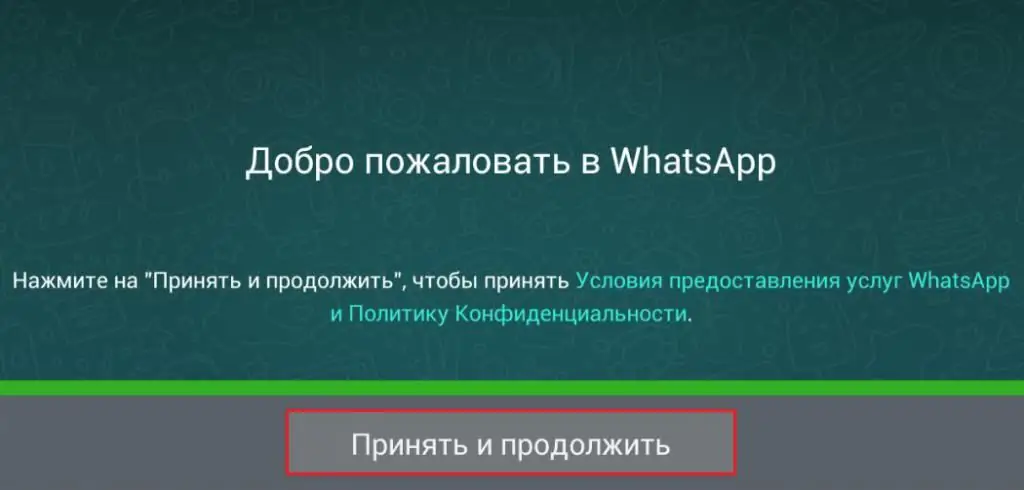
Επαναφορά του προγράμματος
Ξεκινήστε τη διαδικασία ανάκτησης WhatsApp κατεβάζοντας το ίδιο το πρόγραμμα. Αφού το εγκαταστήσετε, εκτελέστε το. Στο παράθυρο που εμφανίζεται, εισαγάγετε τον αριθμό τηλεφώνου. Πρέπει να είναι έγκυρο, καθώς θα λάβει ένα μήνυμα SMS με κωδικό ενεργοποίησης. Στη συνέχεια, εισαγάγετε το όνομα χρήστη. Θα εμφανίζεται σε όλες τις συσκευές όπου ο χρήστης δεν αναφέρεται ως επαφή. Το όνομα μπορεί να επεξεργαστεί ανά πάσα στιγμή.
Και πώς να επαναφέρω το WhatsApp στη συσκευή στην οποία βρισκόταν; Για να το κάνετε αυτό, ακολουθήστε τα ίδια βήματα που περιγράφονταιπάνω από. Η μόνη διαφορά είναι ότι το πρόγραμμα μπορεί να βρει αντίγραφα ασφαλείας. Κατά την επανεγκατάσταση, μπορούν να αποκατασταθούν ή να μην αποκατασταθούν. Σε κάθε περίπτωση, θα εμφανίζονται οι πιο πρόσφατες συνομιλίες.
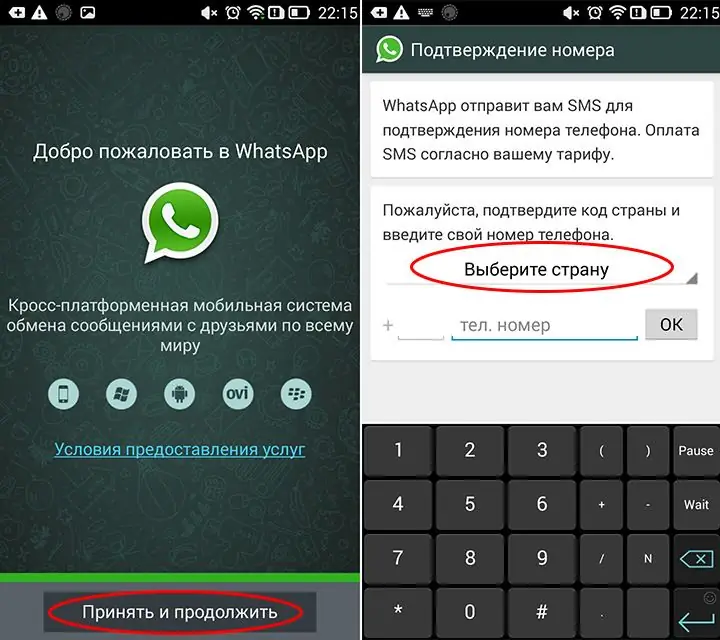
Επαναφορά αλληλογραφίας
Και πώς να επαναφέρω την παλιά αλληλογραφία στο WhatsApp; Το πρόγραμμα παρέχει τη δυνατότητα επιστροφής αλληλογραφίας κατά την επανεγκατάσταση του WhatsApp. Για να γίνει αυτό, κατά τη διαδικασία ενεργοποίησης, ο χρήστης πρέπει να επιλέξει εάν το αντίγραφο ασφαλείας θα επαναφερθεί ή όχι. Εάν επιλέξετε "Επαναφορά αντιγράφου ασφαλείας", θα γίνει επαναφορά όλων των συνομιλιών στο WhatsApp.
Επαναφορά παλιών συνομιλιών
Μερικές φορές, με τυχαία διαγραφή, οι απαραίτητες πληροφορίες που ελήφθησαν νωρίτερα εξαφανίζονται. Σε τέτοιες στιγμές, τίθεται το ερώτημα: "Πώς να επαναφέρω το WhatsApp με αλληλογραφία από παλαιότερη περίοδο";
Για να φροντίζετε τα μηνύματά σας και να μπορείτε πάντα να τα επαναφέρετε, πρέπει να ακολουθείτε τους ακόλουθους κανόνες.
- Δημιουργία αντιγράφου ασφαλείας. Συνήθως το πρόγραμμα αποθηκεύει ένα αντίγραφο ασφαλείας όλης της αλληλογραφίας για ένα μήνα και στη συνέχεια οι πληροφορίες χάνονται.
- Κατά την εκκίνηση του προγράμματος, χρησιμοποιούνται τα παλιά αντίγραφα ασφαλείας.
- Ξεκινήστε μη αυτόματα την αποθήκευση μεταφοράς δεδομένων και αρχείων πολυμέσων. Για να γίνει αυτό, ο χρήστης πρέπει να μεταβεί στις ρυθμίσεις του προγράμματος, να επιλέξει "Συνομιλίες και κλήσεις" και μετά "Αντίγραφο ασφαλείας".
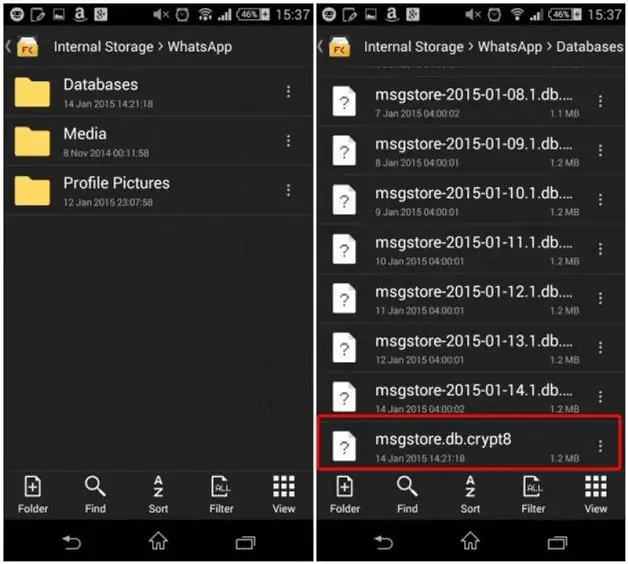
Επαναφορά από το αντίγραφο ασφαλείας
Και πώς να επαναφέρετε την αλληλογραφία στο WhatsApp με μη αυτόματο τρόπο από ένα αντίγραφο ασφαλείας;Είναι εύκολο να γίνει. Πρώτα πρέπει να ενεργοποιήσετε τη δημιουργία αντιγράφων ασφαλείας δεδομένων. Για να ανοίξετε το επιθυμητό αντίγραφο, πρέπει να κάνετε τα εξής.
- Ανοίξτε το φάκελο όπου αποθηκεύονται τα αντίγραφα ασφαλείας. Πιθανότατα, αυτός ο φάκελος βρίσκεται στην ενσωματωμένη μνήμη του τηλεφώνου ή μπορεί να αποθηκευτεί στην κάρτα μνήμης. Ονομάζεται WhatsApp. Εάν το πρόγραμμα επαναφοράς διέγραψε το WhatsApp, ο τρόπος επαναφοράς του περιγράφεται παραπάνω.
- Στη συνέχεια, ανοίγει ένας φάκελος με αρχεία, όπου αποθηκεύονται τα αντίγραφα ασφαλείας. Ονομάζεται Βάσεις Δεδομένων.
- Μια λίστα με αντίγραφα ασφαλείας με τις ημερομηνίες δημιουργίας τους θα εμφανιστεί στην οθόνη. Απομένει να επιλέξετε αυτό που χρειάζεται.
- Έχοντας επιλέξει τη βάση, μένει μόνο να τη μετονομάσουμε. Για να γίνει αυτό, επιλέγεται το αρχείο msgstore.db.crypt7, επιλέγεται το στοιχείο "Μετονομασία" στο αναπτυσσόμενο μενού. Αντί για το υπάρχον όνομα, κάθε άλλο ταιριάζει εδώ.
- Μετονομάζει το επιθυμητό αντίγραφο ασφαλείας. Όλα έχουν χαρακτηρισμό γράμματος και ημερομηνία στο όνομά τους. Για να ενεργοποιήσει το πρόγραμμα τη συγκεκριμένη βάση δεδομένων, είναι απαραίτητο να αφαιρέσετε την ημερομηνία από το όνομα, αφήνοντας όλους τους άλλους χαρακτήρες. Για παράδειγμα, εάν το αρχείο ονομαζόταν msgstore-2018-10-10.db.crypt, θα πρέπει να γίνει ένα αρχείο που ονομάζεται msgstore.db.crypt.
Μετά από αυτήν τη διαδικασία, απομένει να εγκαταστήσετε ξανά το WhatsApp. Είναι πιο εύκολο να διαγράψετε όλες τις αποθηκευμένες πληροφορίες από τη μνήμη του τηλεφώνου, διαγράψτε την προσωρινή μνήμη. Αυτό θα σας επιτρέψει να μην επανεγκαταστήσετε το πρόγραμμα εντελώς. Ο τρόπος επαναφοράς ενός διαγραμμένου WhatsApp περιγράφεται παραπάνω. Θα πρέπει μόνο να περάσετε από την ενεργοποίηση του λογαριασμού σας, προσδιορίζοντας την επαναφορά του προγράμματος από ένα αντίγραφο ασφαλείας. Μετά το τέλοςεγκατάσταση, όλες οι πληροφορίες που ήταν αποθηκευμένες στο αντίγραφο ασφαλείας θα εμφανιστούν στην οθόνη.
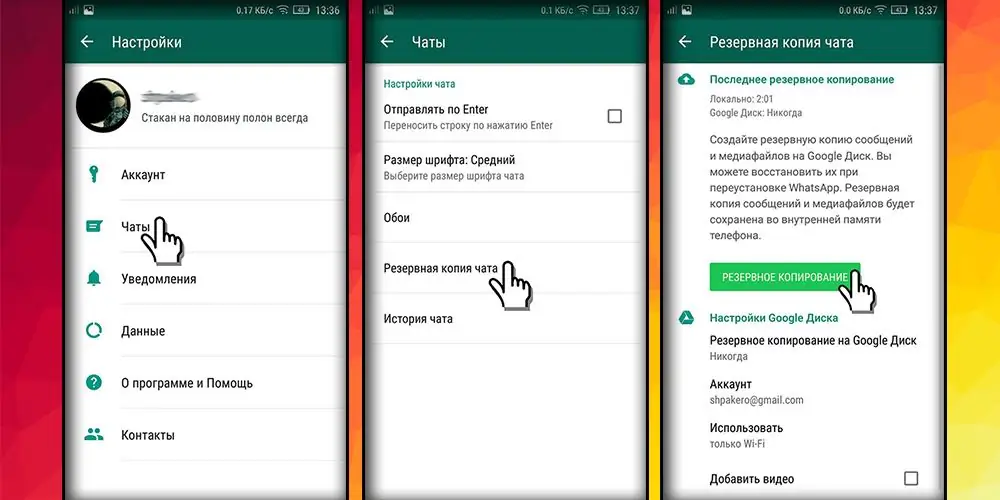
Συστάσεις
Για να μην χάσετε τα μηνύματά σας, θα πρέπει να ενεργοποιήσετε τη δημιουργία αντιγράφων ασφαλείας δεδομένων. Αυτό θα σας βοηθήσει να αποφύγετε την ανεπιθύμητη απώλεια τους στο μέλλον, εάν το gadget σας αποτύχει ξαφνικά ή χρειαστεί να μεταφέρετε το πρόγραμμα σε ένα νέο smartphone. Στην τελευταία περίπτωση, τα αντίγραφα ασφαλείας της βάσης δεδομένων μεταφέρονται με μια κάρτα μνήμης σε μια νέα συσκευή, από όπου ενεργοποιούνται σε ένα πρόσφατα εγκατεστημένο πρόγραμμα.






